¿Cómo descargar filtros de Instagram en la cámara de tu iOS o Android?

Una de las particularidades y características que tiene Instagram son sus filtros. Los hay variados: de luces, sombras, de personajes, tonalidades, clásicos, con máscaras, cambios en los tonos de piel o pelo, sujetos a épocas determinadas, entre otros.
Con ellos sus usuarios editan sus fotos y videos, para luego ser subidas a las historias. Desde una selfie con amigos, hasta un plato de comida, son algunas de las historias más vistas en Instagram, y con algún filtro para perfeccionar aún más el contenido.
Lo cierto es que los filtros son algunas de las herramientas más importantes que tiene Instagram y se ha convertido en toda una innovación para las demás redes sociales, llevando más allá la capacidad de creatividad y alternativas, ya que mucho de los filtros son creados por usuarios de Instagram y hasta por celebridades de esta red social.
Ahora bien, si estás buscando cómo descargar un filtro a tu dispositivo Android o iOS porque te ha gustado mucho y te interesa tenerlo, o si lo quieres guardar los de tus amigos y no sabes cómo hacerlo; hoy te vamos a dejar una guía para puedas descargar y guardar tus filtros, desde Android y iOS.
- ¿Dónde puedes encontrar los filtros de Instagram en tu aplicación?
- ¿Qué debes hacer para guardar un filtro de Instagram en tu móvil?
- ¿De qué forma puedes usar los filtros de Instagram iPhone en un celular Android?
- ¿Cómo guardar un filtro de Instagram que usó alguno de tus amigos desde iPhone o Android?
¿Dónde puedes encontrar los filtros de Instagram en tu aplicación?
Para encontrar los filtros que has visto en Instagram es bastante simple. Pasando historias has visto uno que te gusta y quieres descargarlo y para hacerlo deberás:
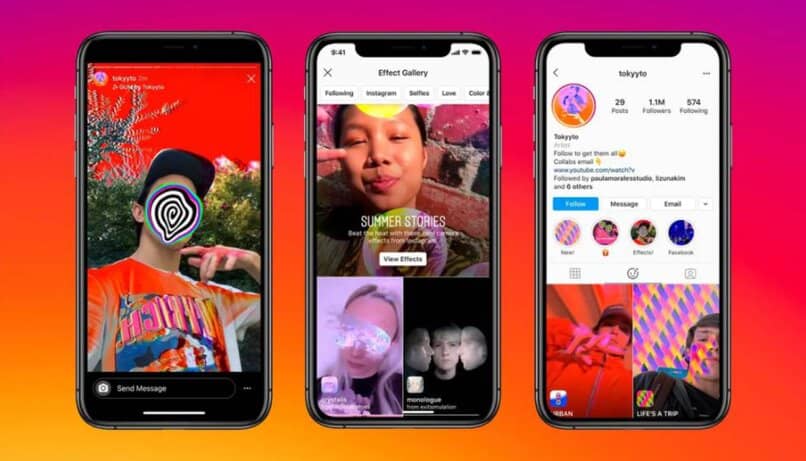
- Presionar sobre el nombre del filtro que se encuentra ubicado en la esquina superior izquierda debajo del nombre del usuario de Instagram.
- Allí, deberás seleccionar 'guardar efecto' cuyo ícono es una flecha hacia abajo, para posteriormente descargarlo.
- De esta forma, aparecerá una ventana emergente que nos notificará que el filtro se ha guardado en la cámara y puedes acceder fácilmente a este en la próxima historia que quieras subir.
Si quieres encontrar los filtros que has guardado lo puedes encontrar como uno de los primeros que aparecen en tus historias. A medida que vas guardando filtros, estos se acumularan en 'tu historia'. Si empiezas a incrementar la cantidad y ya no quieres tener tantos, vuelve a realizar los mismos pasos, pero en este caso aparecerá la opción de 'eliminar' y el filtro ya no estará más en tu lista.
¿Qué debes hacer para guardar un filtro de Instagram en tu móvil?
Bien, para guardar filtros el procedimiento es muy parecido que al de descargar, pero tendremos en cuenta los siguientes puntos a saber:
Desde la galería de filtros de Instagram
Para guardar filtros de Instagram en tu dispositivo móvil desde la galería de filtros solo deberás seguir los siguientes sencillo pasos:
- Desde la galería de filtros de Instagram:
- Ir a Instagram e iniciar sesión. Luego ir a 'tu historia'.
- Allí ve a la galería de filtros y deberás presionar el ícono de la lupa que es el buscador.
- Allí escribir el nombre de quien hizo el filtro y seleccionar el ícono de la flechita.
- Ya se encuentra guardado en tu historia.

Si tu amigo lo ha usado en su historia
Si quieres guardar el o los filtros que tu amigo ha usado sus historias de Instagram, sigue estos pasos que te mostrare a continuación:
- Si tu amigo lo ha usado en su historia de Instagram:
- Abrir Instagram e iniciar sesión.
- Busca la historia de tu amigo, presionar donde dice traducción.
- Allí puedo ver el filtro entre otras cosas.
- Presionar en 'guardar'
- Listo ya aparecerá entre tus filtros guardados.
¿De qué forma puedes usar los filtros de Instagram iPhone en un celular Android?
En este sentido, queremos hacer una distinción y es que los filtros no son librados al azar, sino que hay distintas clases y queremos aclarar de qué se trata:
Filtros integrados en Instagram: Son aquellos que ya vinieron y fueron diseñados por la aplicación. Se encuentran como una opción en el proceso de subir una foto/video al feed, como en las historias.
Filtros que han sido usados por alguien: el algoritmo nos tira filtros que ya han sido utilizados por alguien y directamente pasa a ser una opción en historias.
Filtros en el explorador de Instagram: los podemos encontrar en la lupa al final de los filtros de las historias de Instagram, y nos brinda el acceso a una gran variedad de ellos divididos por secciones.
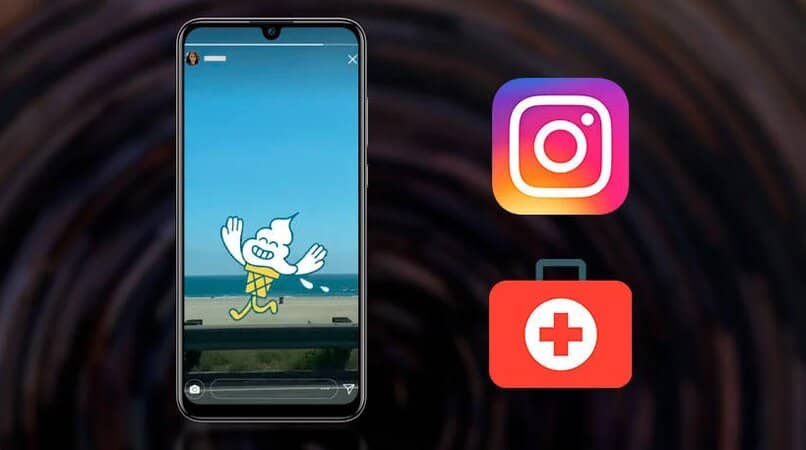
Te recomendamos que, si se trata de contenidos feed, uses otras aplicaciones para editar tus contenidos, o mismo los filtros integrados de Instagram. Por supuesto que si gustas lo puedes hacer, pero ten en cuenta que tus fotos o videos se verán más pequeños porque los filtros de Instagram fueron diseñados para las historias.
¿Cómo guardar un filtro de Instagram que usó alguno de tus amigos desde iPhone o Android?
Si no puedes ver los filtros de las historias de Instagram desde un Android o iPhone (o viceversa), puede tratarse de que tu dispositivo se encuentre un tanto desfasado o viejo y no tenga extensiones. La solución es que, lamentablemente, cambies tu móvil.
Otra razón, es que no puedas verla porque desde iPhone se han creado efectos o filtros propias de su sistema operativo y por lo tanto no son compatibles con Android, en este caso lo podrás ver, pero no guardar o probar. Puedes guardar el filtro de un amigo como ya te hemos mencionado más arriba o de la siguiente forma:

- ❖ Desde iPhone
- Iniciar sesión en Instagram, luego ir al buscador.
- Allí escribe el nombre de tu amigo y accede a su perfil 3. Podrás observar un icono de una carita y podrás ver los filtros.
- Selecciona la que quieras guardar.
- Presionando en la palomita, ya quedará guardado en tu cámara.
- ❖ Desde Android:
- Abre Instagram e inicia sesión, luego selecciona la lupa, que es el ícono de buscador.
- Ahora escribe el nombre del usuario que quieras buscar el filtro.
- Verás un ícono de una carita, presiónalo.
- Podrás ver los filtros, selecciona el que deseas.
- Quedará guardado en tu cámara.






